Рабочая область дизайнера отчетов
Glossary Item Box
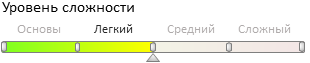
Общие сведения
 |
ВАЖНО Скачать zip-архив с дизайнером отчетов можно по ссылке https://academy.terrasoft.ua/sites/default/files/documents/downloads/ReportDesigner/ReportDesigner_7_10_ru.zip |
Рабочая область дизайнера отчетов (рис. 1) состоит из нескольких функциональных областей и содержит необходимые инструменты для создания отчетов.
Рис. 1. — Рабочая область дизайнера отчетов

Область макета отчета (1)
Данная область дизайнера представляет собой макет разметки страницы отчета. На эту область могут быть помещены любые элементы отчета, которые содержит окно [Элементы].
Окно [Элементы] (2)
В окне [Элементы] представлен перечень элементов, которые могут быть добавлены на страницу отчета, например, надписи, изображения, диаграммы или разрывы страниц.
 |
НА ЗАМЕТКУ Позиция окна [Элементы] (а также, окон [Структура], [Данные] и [Свойства]) на рабочем пространстве дизайнера может быть произвольной. Кроме того, некоторые окна могут быть скрыты. Чтобы отобразить скрытые окна, нужно нажать нажмите на кнопку [Окна] и установить признак напротив названия нужного окна. |
Окно [Структура] (3)
В окне [Структура] отображается древовидная структура элементов, которые были добавлены в отчет.
Окно [Данные] (4)
Окно [Данные] отображает структуру источника данных отчета. Например, данная область может отображать колонки разделов bpm'online. Колонки, находящиеся в окне [Данные], могут быть помещены в рабочую область дизайнера отчетов.
Окно [Свойства] (5)
Окно [Свойства] отображает индивидуальные характеристики выбранного элемента отчета. Значения свойств можно изменять.
Лента инструментов (6)
Лента инструментов — это набор панелей инструментов в верхней части рабочей области дизайнера отчетов. Она помогает быстрее находить команды, необходимые для выполнения задач.
Панель инструментов [Отчет]
Панель инструментов [Отчет] (рис. 2) предназначена для создания новых отчетов, открытия отчетов для редактирования, а также для сохранения отчетов. Описание основных команд этой панели инструментов приведено в таблице 1.
Рис. 2 — Панель инструментов [Отчет]

Табл. 1. — Команды панели инструментов [Отчет]
| Команда | Описание |
|---|---|
| Создать | Создание нового отчета. Если в момент нажатия на кнопку в дизайнере был открыт другой отчет, дизайнер предложит сохранить открытый в данный момент отчет, прежде чем открыть новый. Отчет будет сохранен под своим текущим именем. |
| Открыть |
Открытие выбранного отчета в дизайнере. Меню кнопки содержит пункты:
|
|
Сохранить |
Cохранение отчета. Меню кнопки содержит пункты:
|
Меню [Данные] дизайнера отчетов
Связь отчета с объектами и с базой данных системы осуществляется посредством источника данных отчета. Источник данных отчета может включать в себя колонки объектов системы, а также дополнительные собственные колонки. Например, чтобы добавить в отчет список контрагентов с указанием их отраслей, источник данных должен содержать колонки [Название] и [Отрасль] объекта [Контрагент].
Формирование источника данных отчета осуществляется при помощи меню [Данные] (рис. 3).
Рис. 3. — Меню [Данные]

Меню [Данные] содержит следующие команды:
- [Выбрать объекты] — открывает окно [Выбор используемых объектов для отчета] для выбора колонок объектов, данные которых будут использоваться при построении отчета.
- [Загрузить из файла] — загружает источник данных отчета из файла формата *.xsd.
- [Сохранить в файл] — сохраняет текущий источник данных отчета в файл формата *.xsd. Например, для редактирования источника данных вне дизайнера отчетов.
При нажатии на кнопку [Данные] открывается окно [Выбор используемых объектов для отчета].
 |
К СВЕДЕНИЮ Прежде чем выполнять команду [Выбрать объекты], необходимо в свойстве отчета [Пакет] выбрать пользовательский пакет приложения bpm'online, в котором будет сохранен отчет. Это может быть, например, пакет [Custom]. |
Окно [Выбор используемых объектов для отчета]
Окно [Выбор используемых объектов для отчета] (рис. 4) используется для добавления колонок объектов конфигурации в источник данных отчета.
Рис. 4. — Окно выбора объектов для отчета

Область [Доступные объекты]
Область [Доступные объекты] содержит список объектов системы, информация из которых может быть использована при построении отчета.
Строка под заголовками колонок [Заголовок] и [Название] используется для поиска объектов. Для фильтрации объектов необходимо ввести часть названия или заголовка в пустую строку (рис. 5). При этом, условия фильтра, который был применен к данным области [Доступные объекты], отобразятся в отдельной строке.
Рис. 5. — Область [Доступные объекты] с примененным фильтром

Чтобы настроить условия примененного фильтра в отдельном окне, нужно нажать на ссылку [Конструктор фильтра]. Чтобы отключить фильтр, не удаляя при этом введенные условия, необходимо снять признак с фильтра. Чтобы удалить фильтр, нужно нажать на кнопку  .
.
Область [Используемые объекты]
Область [Используемые объекты] отображает структуру колонок объектов, которые уже были добавлены в текущий отчет.
Добавление объекта в область [Используемые объекты] осуществляется нажатием на кнопку  , а отмена выбора — при помощи кнопки
, а отмена выбора — при помощи кнопки  . Для каждого объекта необходимо указать колонки, которые требуется добавить в структуру данных отчета.
. Для каждого объекта необходимо указать колонки, которые требуется добавить в структуру данных отчета.
Чтобы добавить колонку объекта в источник данных, необходимо установить признак напротив ее названия (рис. 6).
Рис. 6. — Добавление колонки в источник данных отчета

Например, если отчет должен содержать имена и основные адреса контактов, нужно добавить объект [Контакт], и в области [Используемые объекты] установить признаки напротив колонок [Name] и [Address].
Дерево структуры данных в области [Используемые объекты] содержит информацию по связанным данным. Если какая-либо колонка объекта связывает его с другим объектом, она содержит всю структуру колонок связанного объекта и выделяется в структуре текущего объекта иконкой ![]() . Например, в объекте [Контакт] такой колонкой является колонка [Владелец].
. Например, в объекте [Контакт] такой колонкой является колонка [Владелец].












